Attribut-Tags Darstellung/Sortierung von bestimmten Attributen in der Produktdetailseite | Seiten-Verantwortliche/r: - Inhaltsverzeichnis Invalid macro: toc. Cause: [Can't find descriptor for the component with type [interface org.xwiki.contrib.numbered.content.toc.TocTreeBuilderFactory] and hint [default]]. Click on this message for details. org.xwiki.rendering.macro.MacroLookupException: Macro [toc/xwiki/2.1] failed to be instantiated.
|
Darstellung/Sortierung von bestimmten Attributen in der Produktdetailseite
| Beschreibung | Screen |
Navigieren Sie im PIM-Modul auf "Produktfamilien", wählen Sie eine Produktfamilie aus und klicken Sie auf "Tags". Sie erhalten die Einsicht in alle Attribut-Tags, die an der ausgewählten Produktfamilie hängen. Bei erstellen einer Produktfamilie werden immer 8 Standard-Tags erstellt. Zusätzlich können manuell weitere hinzugefügten werden aber die Standard-tags können nicht gelöscht werden. Funktionsweise: Attribut-Tags werden als Leiste in der Kopfzeile der Produktdetailseite angezeigt. Jedem Attribut-Tag können Attribute zugeordnet werden, die dann unter dem gewünschten Attribut-Tag in der Produktdetailseite zu finden sind. Es bietet den großen Vorteil der Übersichtlichkeit und des schnellen Findens Ihres gewünschten Attributs. | 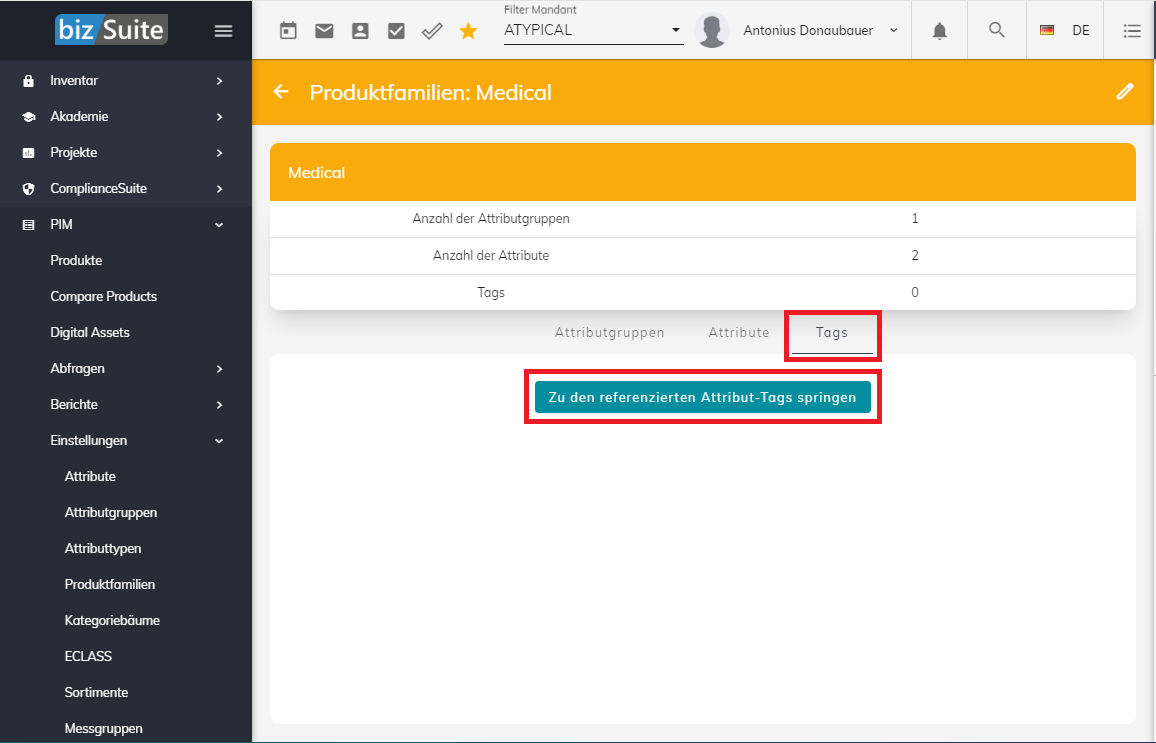 |
Sie können neue Attribut-Tags erstellen (Plus-Button) oder selbst erstellte bearbeiten (Stift) oder löschen (Mülleimer). In der oberen rechten Ecke finden Sie die Möglichkeit Tags zu exportieren sowie zu importieren. Mithilfe der 6 Punkte ganz links eines Attribut-Tags kann durch Drag-and-Drop eine andere Position gewählt werden. Dadurch kann die angezeigt Reihenfolge der Attribut-Tags in der Produktdetailseite verändert werden. An letzter Position sehen Sie den angelegten Test-Attribut-Tag "TEST 1". | 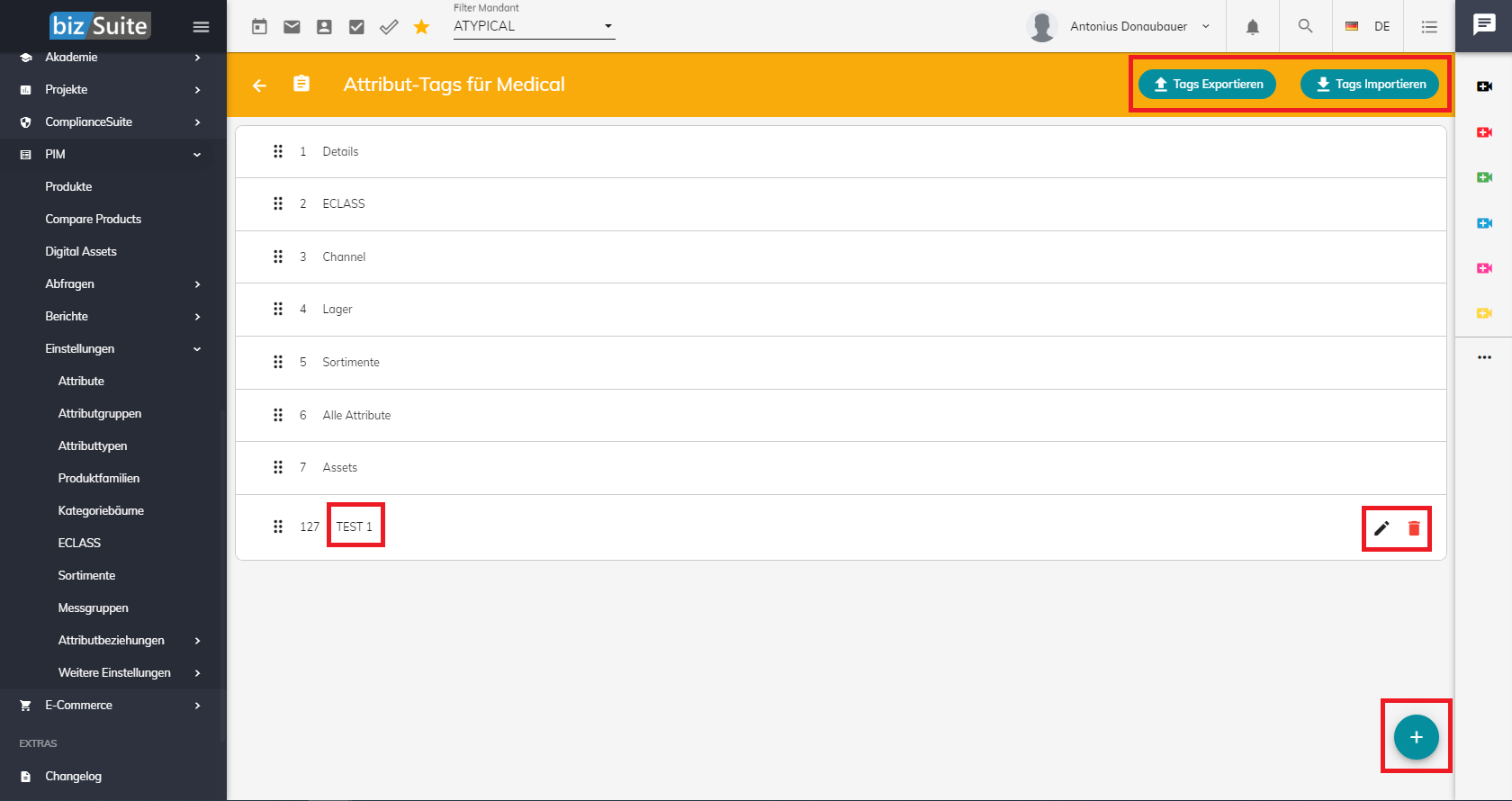 |
Nach klicken auf den Test-Attribut-Tag "TEST 1" öffnet sich folgendes Fenster. Hier legen Sie alle Attribute fest die unter dem gewünschten Attribut-Tag angezeigt werden sollen. In diesem Fall habe ich noch zwei weitere Untergruppen hinzugefügt mit dem Namen "TEST 2" und "TEST 3". Diese haben den Zweck Ihre Attribute optisch in einzelne Gruppen einzuteilen für eine bessere Übersicht Ganz oben finden Sie also das Attribut "Text". Unter der Untergruppe "TEST 2" finden Sie das Attribut "Hauptbild" und unter der Untergruppe "TEST 3" finden Sie das Attribut "Datum". | 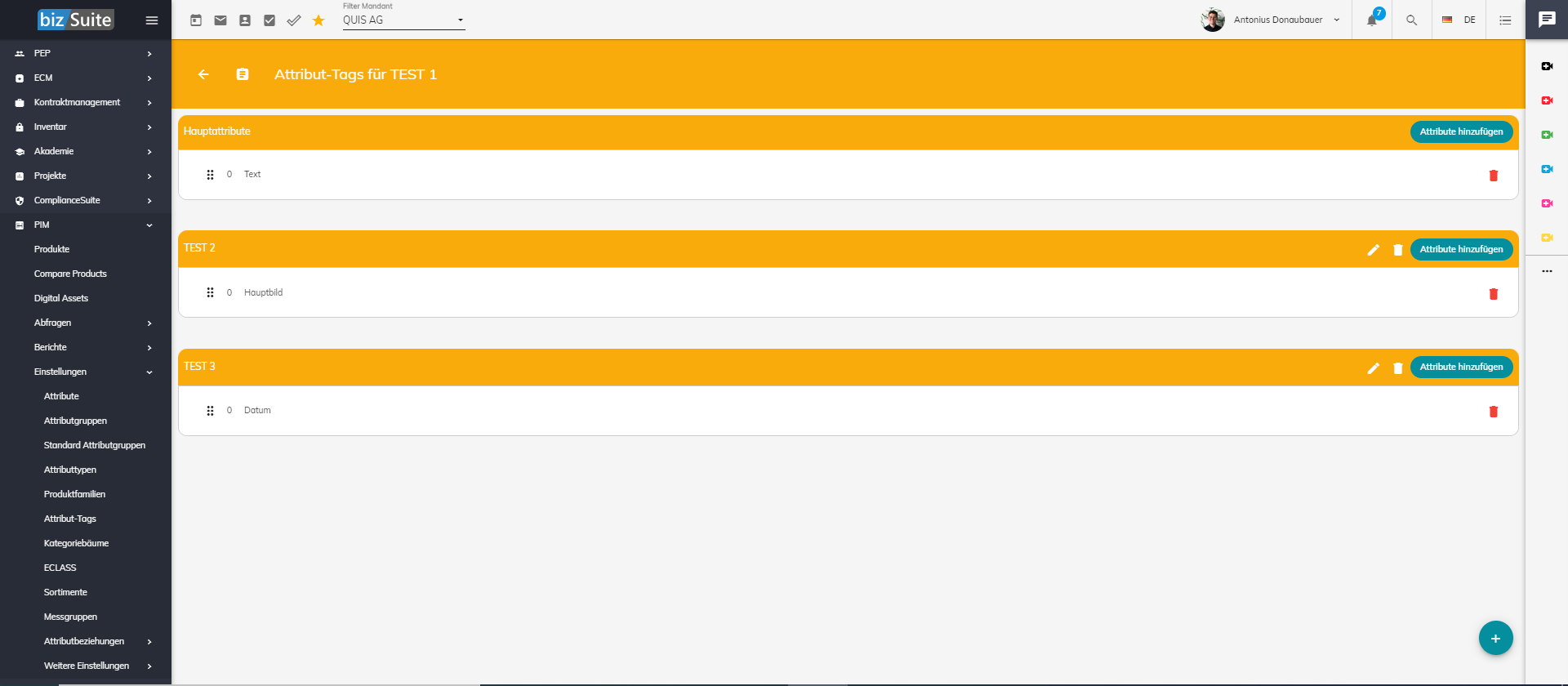 |
| Das nebenstehende Fenster erscheint, wenn Sie mithilfe des türkisen Plus-Buttons ein Tag hinzufügen wollen. | 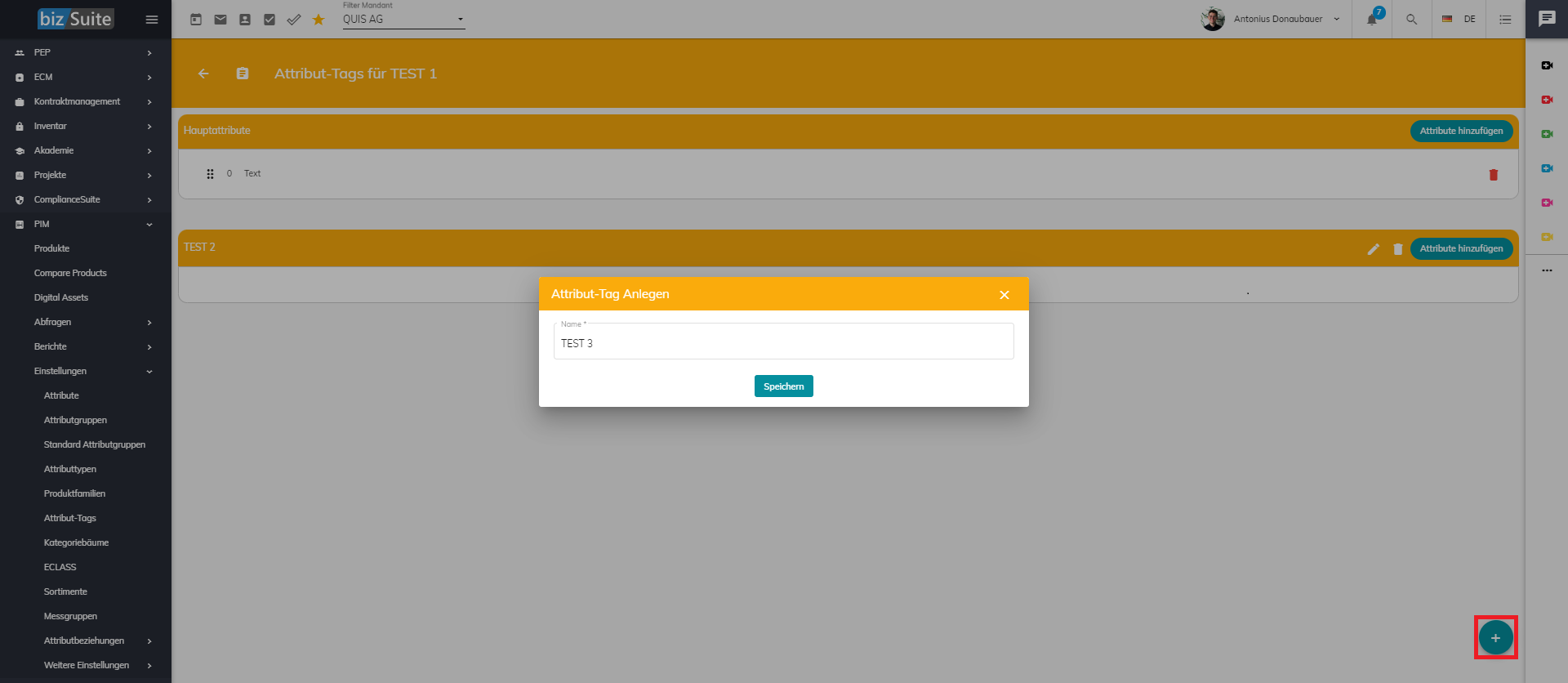 |
| Das nebenstehende Fenster erscheint, wenn Sie auf den rot umrandeten Button "Attribut hinzufügen" klicken und damit ein Attribut zu einer Untergruppe eines Attribut-Tags hinzufügen wollen. | 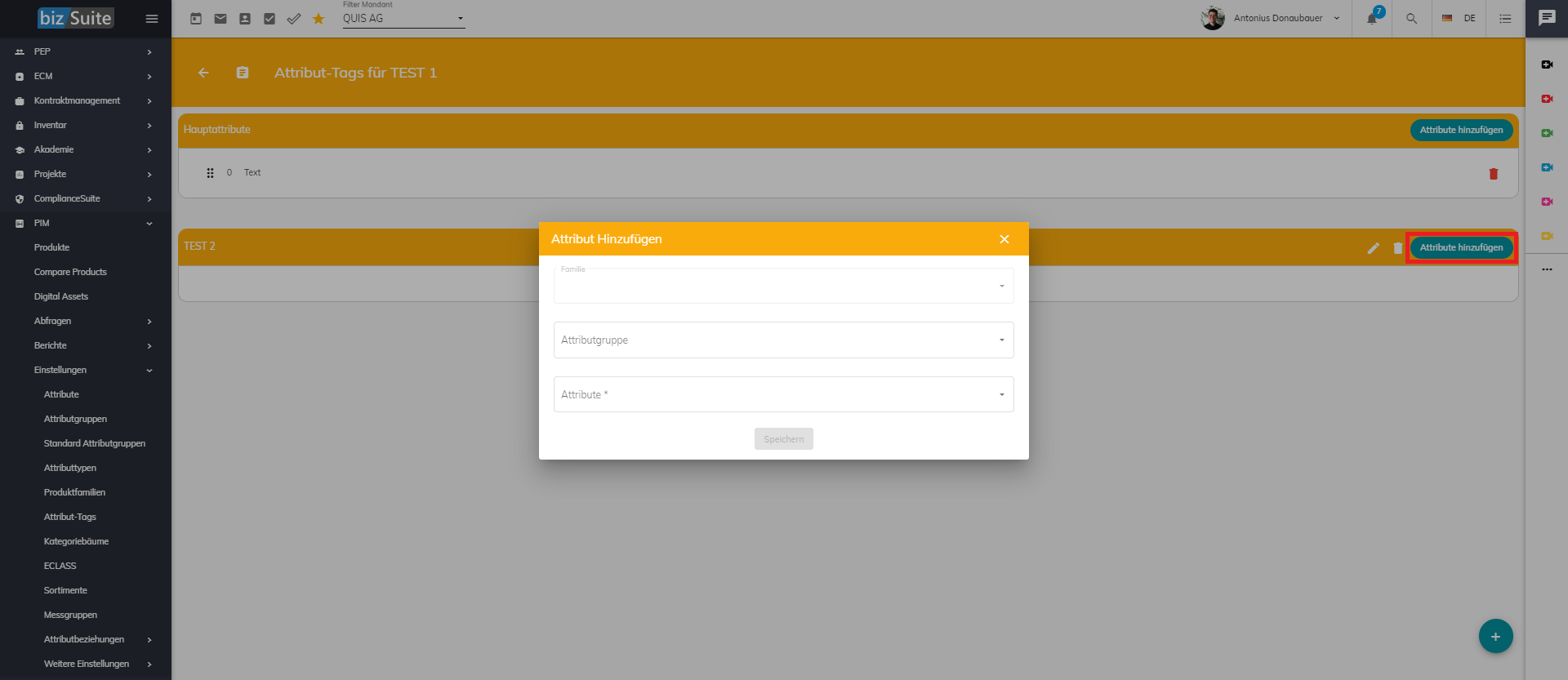 |
Das nebenstehende Fenster zeigt Ihnen nun die praktische Darstellung unserer getätigten Einstellungen anhand des Produktes "Grüne Box" in der Produktdetailseite. In der Kopfzeile sehen Sie ganz rechts den türkis hervorgehobenen Attribut-Tag "TEST 1". Darunter befinden sich unsere hinzugefügten Untergruppen (rot umrandet) samt Attribute.
| 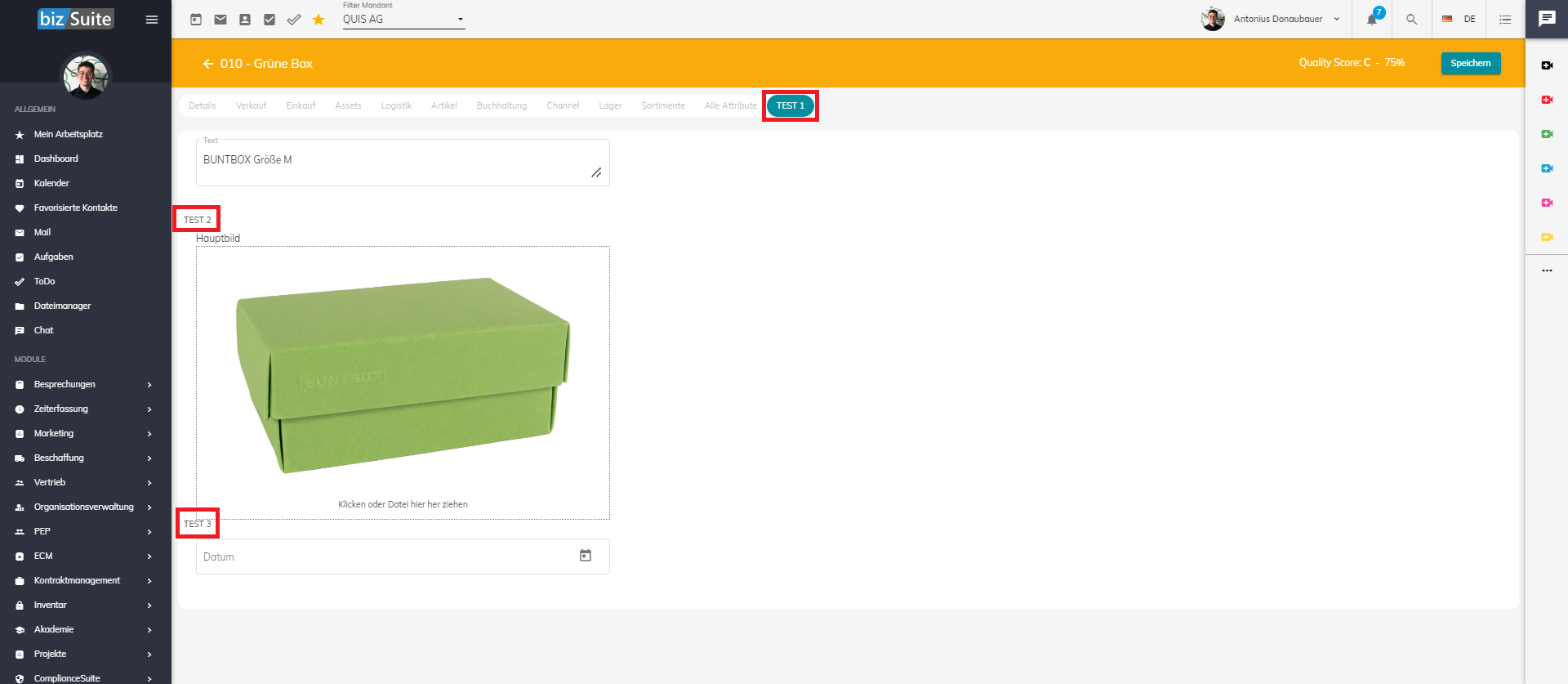 |
Quality Score
Wenn Sie auf einen Attribut-Tag klicken, können Sie diesem, Attribute zuweisen. Hier haben Sie die Möglichkeit einen Haken neben dem jeweiligen Attribut für den "Quality Score" zu setzen. Das bedeutet pflege ich alle Attribute meines Produktes die das Häkchen bei Quality Score haben, ist mein Quality Score für das jeweilige Produkt 100%.
| 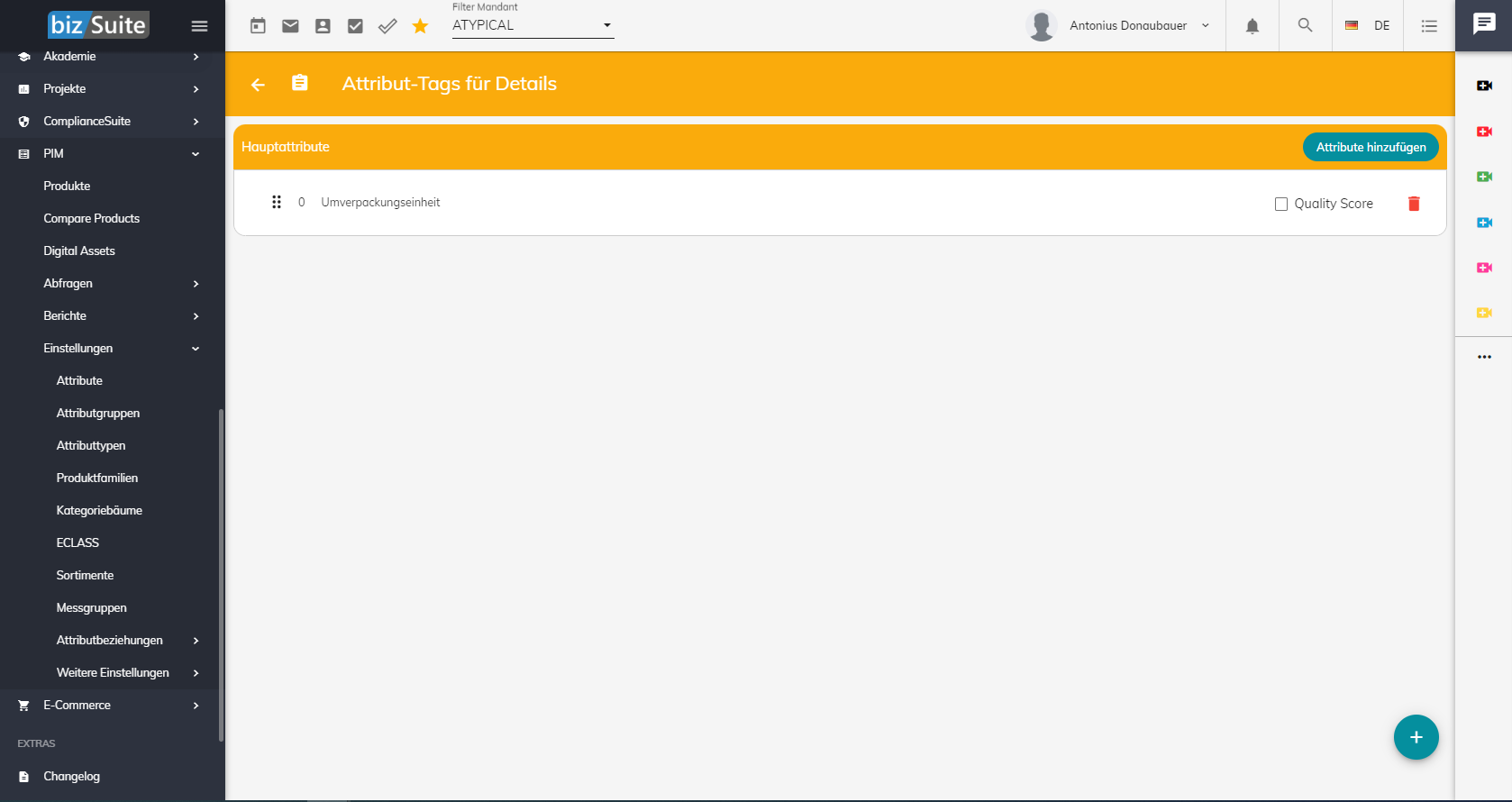 |
